Maple 2018修改版是一款知名的通用型的商用计算机代数系统平台,也是Maplesoft公司目前发布其旗舰产品数学软件Maple的最新升级版本,相比于之前的就版本,新版本让数学问题的分析、探索、可视化及求解变得更为简便。
Maple 2018安装教程
1.下载好数据包后,直接解压用鼠标双击“Maple2018.0WindowsX64Installer.exe”打开进入安装向导,点击“next”进入下一步
Maplesoft Maple 2018.0 中文最新版
Maplesoft Maple2018修改文件 免费版
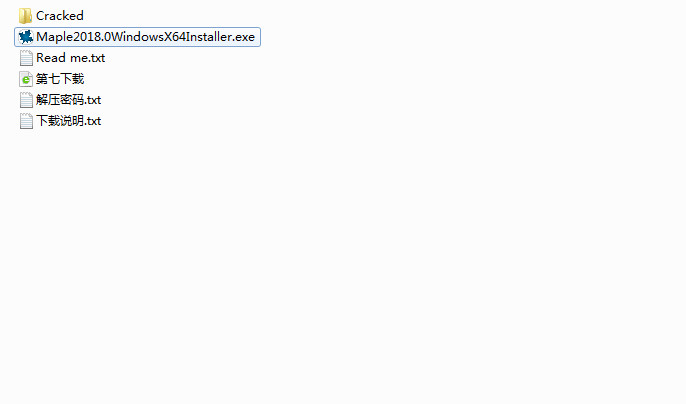
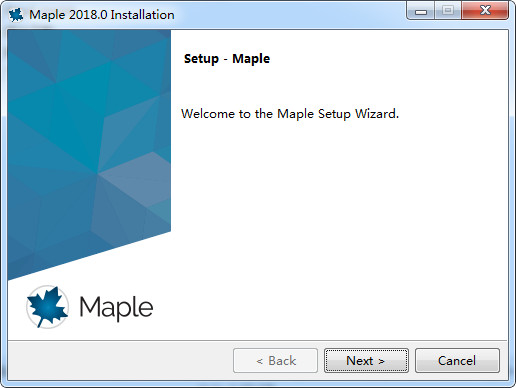
2.点击选择“Iaccept the agreement”同意相关协议,随后点击“next”
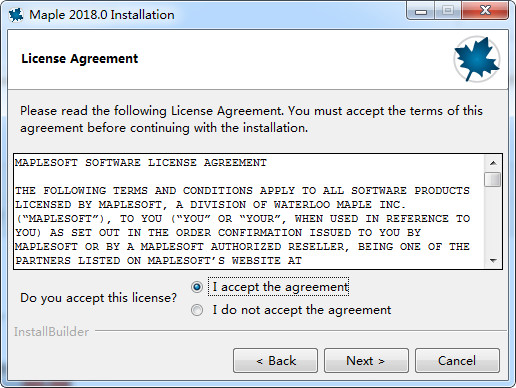
3.选择安装位置,默认路径为“C:/Program Files/Maple 2018”,点击“文件夹图标”可更改目录,但是建议不要更改才好方便等下的修改操作

4.勾选Yes或No,以此来决定是否要创建桌面快捷方式,建议勾选“Yes”,并点击“Next”
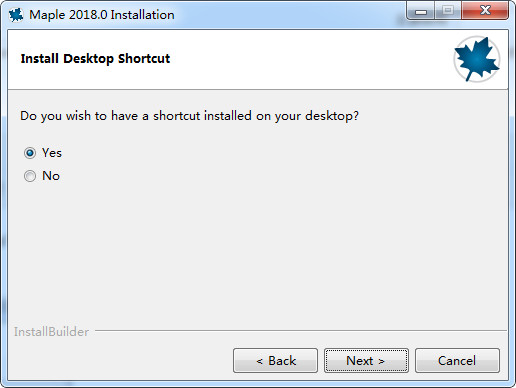
5.选择第一项“Single User License”(单文件许可)
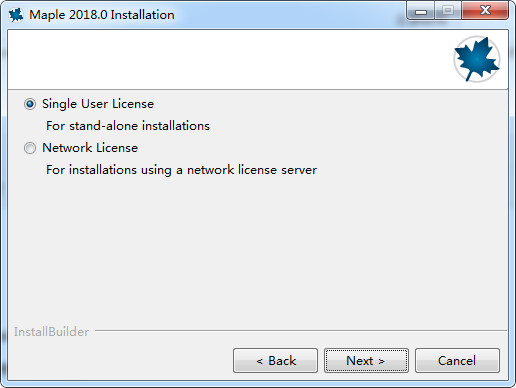
6.检查更新,可勾选包括:
(1)Enable periodic checking for maple 2016 updates after installation:启用定期检查安装后的maple2016更新
(2)check for updates now:现在检查更新
(3)use proxy server when checking for updates:在检查更新时使用代理服务器
默认勾选第1和第2,同样也建议直接默认并点击“Next”
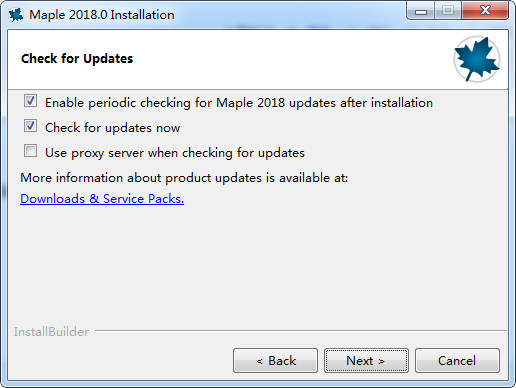
7.等待安装完成即可
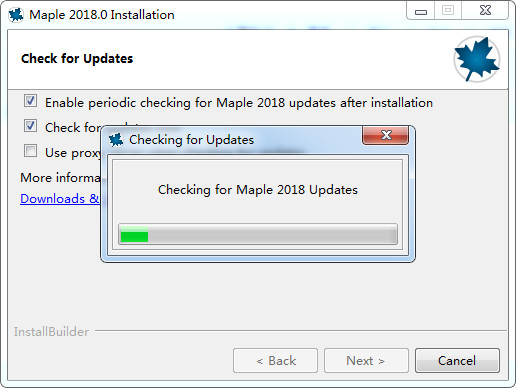
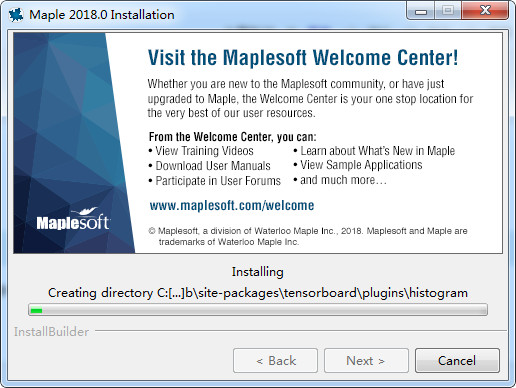
8.安装完成,去勾选现在激活Maple 2018(需要互联网连接)选项,点击finish退出安装向导
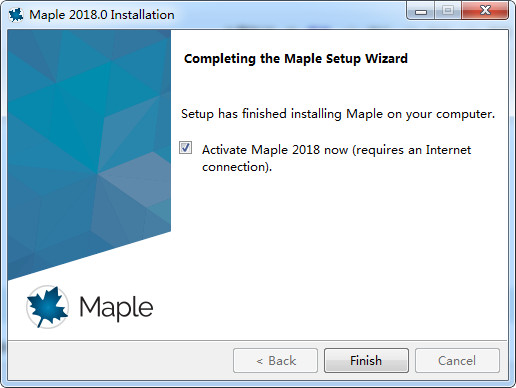
Maple 2018修改教程
1.安装好后,先不要打开软件,回到数据包中将修改文件“license.dat”复制到软件的安装,目录中“C:/shandianxiazai/license/license.dat”
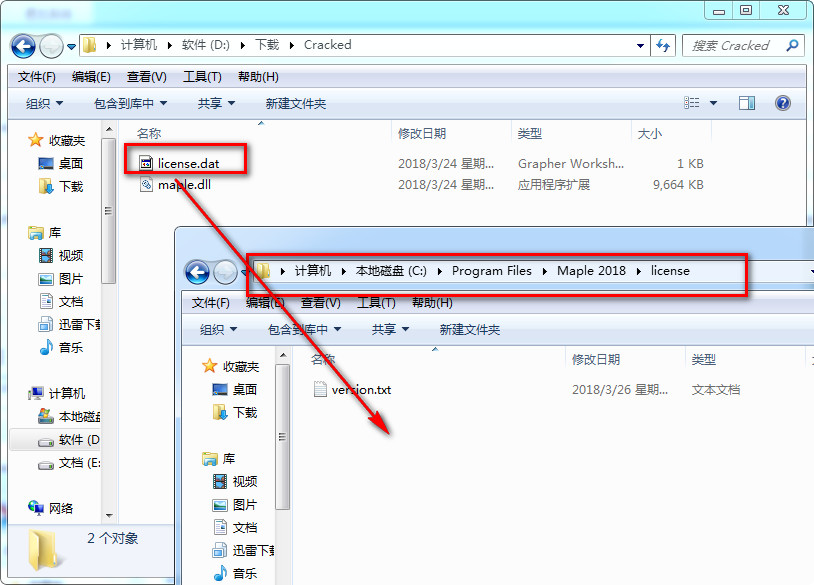
2.再将数据包中另一个修改文件“maple.dll”复制到软件的安装,目录中“C:/shandianxiazai/bin.X86_64_WINDOWS”在自动跳出的文件复制窗口,点击“复制和替换”即可
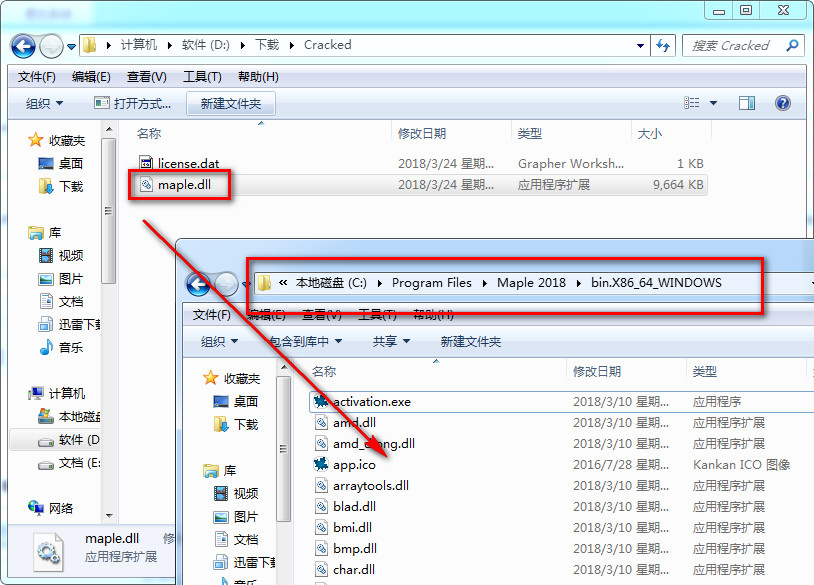

3.再回到桌面鼠标双击Maple 2018的快捷图标打开,你会发现软件已经授权了,这样你就可以免费使用了,修改完成
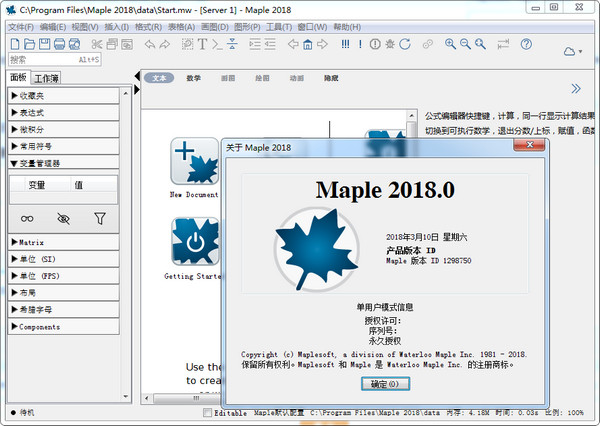
 藏宝捕鱼游戏
藏宝捕鱼游戏 佳偶婚恋交友
佳偶婚恋交友 梦想三国
梦想三国 泡泡漫画修改版无限阅读
泡泡漫画修改版无限阅读 2019中级会计职称题库软件 v1.0.0 安卓版
2019中级会计职称题库软件 v1.0.0 安卓版 米乐影视
米乐影视 武汉观最新手机版
武汉观最新手机版 简工招聘app官方版下载
简工招聘app官方版下载